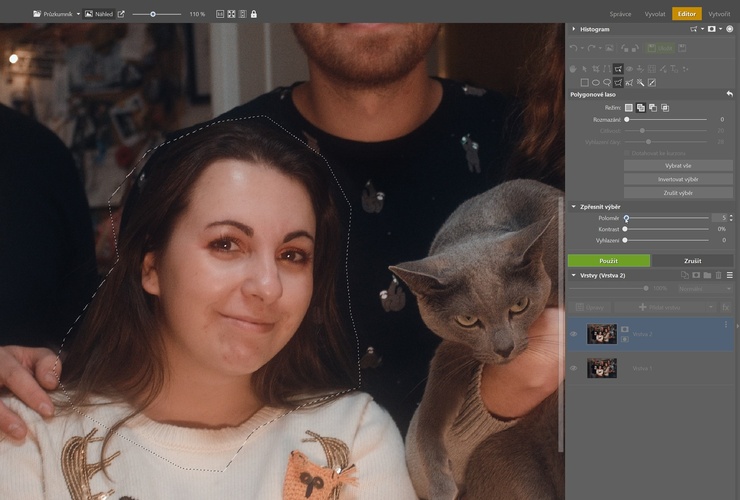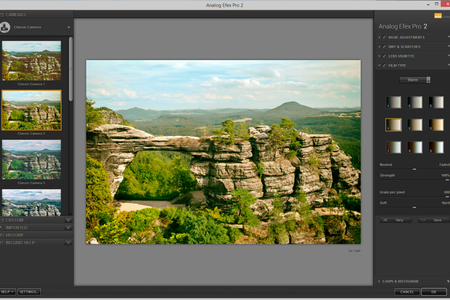Hneď od začiatku vám dáme dobrú radu. Pri fotení skupín robte vždy viac fotiek. Môže sa totiž stať, že niekto napríklad zavrie oči alebo sa pohne, ale vy si to všimnete až v počítači, keď už je neskoro. Viac snímok vám tiež dáva možnosť ich kombinovať. V prípade, že ani jedna fotka nie je dokonalá, môžete zatvorené oči alebo nevhodné výrazy v Zoner Photo Studiu X opraviť.
Postup je celkom jednoduchý, skladá sa z týchto krokov:
- otvorte fotky v module Editor,
- na jednej vyberiete tvár, ktorú chcete mať na druhej,
- pomocou masky výber vložíte,
- výsledok upravíte.
Vyberte a otvorte fotky
Pripravte si dve fotografie, ktoré chcete nakombinovať, ideálne vo formáte JPEG. Otvorte si v module Editor Zoner Photo Studia X tú, na ktorej je všetko okrem jedného detailu v poriadku.
Potom si vložte do ďalšej vrstvy tú, na ktorej je naopak v poriadku iba detail (+Pridať vrstvu -> Vložiť zo súboru).
Vyberte tvár
Teraz máte dve fotky v dvoch vrstvách. Fotku, na ktorej je tvár, ktorú chcete na fotke mať, musíte mať v hornej vrstve. Teraz potrebujete tvár vybrať. Prejdite do sekcie Nástroje na prácu s výberom. Tu si zvoľte Polygonové laso (N). Podľa vašich preferencií môžete zvoliť iný nástroj, ale my budeme pracovať s týmto.
Teraz si lasom vyberte oblasť, ktorú chcete dostať do druhej fotografie. Nebojte sa toho označiť o trochu viac. Keď označíte aj kus okolia, fotky vám lepšie splynú dohromady. Keď budete mať výber hotový, tak vytiahnite o pár bodov posuvník Polomer, aby prechody medzi vloženou oblasťou a originálom neboli veľmi ostré. Posunutie posuvníka musíte potvrdiť tlačidlom Použiť.
Vytvorte masku
Teraz máte označenú oblasť, ktorú chcete vložiť do druhej fotky. Aby ste to docielili, vytvorte masku. Kým máte označenú potrebnú oblasť, kliknite pravým tlačidlom myši na ikonu hornej vrstvy a vyberte Maska -> Odkryť výber. Vytvoríte tak masku, na ktorej bude len detail, v našom prípade tvár.
Dolaďte výsledok
Samozrejme vám tvár do fotografie nemusí zapadnúť úplne na sto percent. Budete najskôr musieť pokračovať v nejakých manuálnych úpravách. Najskôr si tvár umiestnite presne tam, kde bola tá pôvodná. Ak ste fotoaparát nemali na statíve, najskôr tam budú nejaké odchýlky. Rovnako v prípade, že používate fotografie z inej série. Pre presun masky poslúži nástroj Presun a Transformácia (V).

Na obrázku vidíte, aké nedokonalosti môžu vzniknúť transferom z jednej fotky do druhej. Jednoducho ich ale zachránite chvíľkou dorábania masky podľa vašich potrieb.
Keď si umiestnite masku s novou tvárou na miesto, kam patrí, stále sa môžu objaviť nedokonalosti, ktoré do fotky úplne nesedia. Tie si teraz manuálne upravíte pridávaním alebo uberaním z masky.
V sekcii Kresliace nástroje nájdite Štetec (B). Pokiaľ si kliknete na vytvorenú masku v sekcii Vrstvy, Štetec ponúka iba dve farby – čiernu a bielu. Tými môžete z horného obrázku pridávať, alebo z neho uberať.


Nikon Z6 II + Nikkor 50 mm 1.4, 1/320, f 2.8, ISO 320.
Nielen skupinové fotky
Keď si budete chvíľu maľovať, tak sa vám nakoniec určite podarí všetko zladiť a skupinová fotografia je zachránená. Tento postup však nemusíte používať iba pri hromadných fotografiách. Poďme sa pozrieť na príklady s týmto postupom na portrétoch:


Nikon D750 + Nikkor 50 mm 1.4, 1/800, f 2.8, ISO 200.
Na záver
Metóda prepájania fotiek je praktická, keď sa stane nehoda pri hromadnom fotení, ale zároveň ju môžete použiť aj na iné situácie. Môžete s ňou počítať dopredu a fotiť si (ideálne zo statívu) dve fotky, ktoré potom v Zoner Photo Studiu X prepojíte.
Zdroj: Milujemefotografii.cz
Autor: Zdeňka Povolen